Mina

Tutorial original aqui
Tutorial original creado por Vérone el 25 de Marzo de 2015
Gracias a las traductoras que hacen viajar mis tutos por el mundo
MATERIAL
![]()
TUBES
Elegir vuestros propios tubes e imágenes
Los que ha usado Vérone no están en el material
Imágenes usadas por Vérone
TUBES
VERSION 1
Tube Femme de Mina
VERSION 2
Tube Femme de Guismo
Yo he usado un tube de Tocha
Tube Flor de Elly S
Imagen encontrada en Google imágenes
Filtros:
Filtro Unplugged Shapes
Filtro Simple
Filtro Toadies
Filter Unlimited8lens Effects
Filtro Unplugged_Tools
Filter Unlimited_Paper Textures
Filter Unlimited_Pattern Generator
Filter Unlimited_Color Effects
Filtro BorderMania
Atención_ Si usas los filtros no importados en los filtros Unlimited es posible que tu resultado difiera
Puedes encontrar la mayor parte de los filtros aquí
Mis tutoriales están registrados en Twi

Abrir todos los tubes en el Psp. Duplicarlos (shift +D) y cerrar los originales
Puedes ir cerrando los tubes conforme los uses
Si quieres puedes ayudarte de la regla para situarte en la realización del tutorial
Marcador (Arrastra con el raton)

ETAPA 1 : el fondo
1.-
Elegir una imagen cuyos colores os gusten
Edición_ Copiar
2.-
Abrir una nueva imagen transparente de 900 x 600 pixeles
Selecciones_ Seleccionar todo
Edición_ Pegar en la selección
Selecciones_ Anular selección
Ajustar_ Desenfocar_ Desenfoque Gaussiano_ 50
3. Efectos_ Complementos_ Unplugged Shapes_Spokes
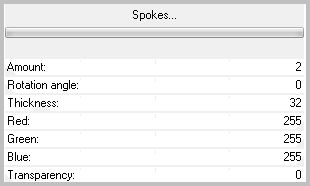
4. Efectos_ Complementos_ Simple_Half Wrap
5. Efectos_ Complementos_ Toadies_What Are You
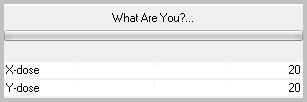
6. Efectos_ Complementos_ Filter Unlimited_Lens Effects_Vertical Slices
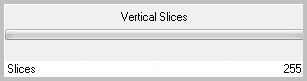
7. Efectos_ Complementos_ Unplugged_Tools_Renaissance
8. Activar la varita mágica_ Clic en las 2 zonas blancas, en la parte superior e inferior
Edición_ Pegar en la selección (la imagen)
Ajustar_ Desenfocar_ Desenfoque Gaussiano_ 50
Efectos_ Complementos_ Filter Unlimited_Paper Textures_Striped Paper,Fine
Valores por defecto
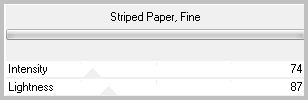
9. Selecciones_ Invertir
Efectos_ Efectos 3D_ Sombra en el color negro
0_0_100_40
No quites la selección
ETAPA 2 : las ondulaciones
1. Selecciones _ Convertir selección en capa
Selecciones_ Anular selección
2. Efectos_ Complementos_ Filter Unlimited_Pattern Generators_Organic Structures 1
Valores por defecto
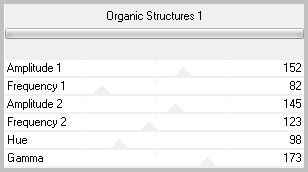
3. Efectos_ Complementos_ Filter Unlimited_Color Effects_Invert Lightness,Keep Color
4. Ajustar_ Matiz y Saturación_ Colorear
Saturacion_ 0
Capas_ Modo de capas_ Superposición
ETAPA 3 : las flores
1. Activar el tube roos732015es
Edición_ Copiar
Edición_ Pegar como nueva capa
Imagen_ Cambiar de tamaño_ Redimensionar al 65%
Todas las capas sin seleccionar
Efectos_ Efectos 3D_ Sombra en el color negro
0_0_100_40
Efectos_ Efectos de la imagen_ Desplazamiento
Horizontal_ -250
Vertical_ 0
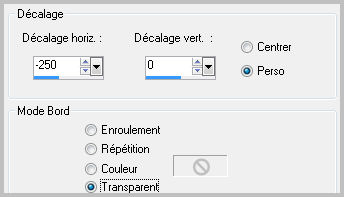
Capas_ Modo de capas_ Luminosidad Heredada
2. Capas_ Duplicar
Imagen_ Espejo
Imagen_ Voltear
ETAPA 4 : el personaje
Activar el tube del personaje
Edición_ Copiar
Edición_ Pegar como nueva capa
Si es necesario redimensionarlo
Colocar en su sitio
Aplicar una sombra
ETAPA 5 : el marco
1. Capas_ Fusionar todo
Imagen_ Agregar bordes_ Simétrico_ 50 pixeles en un color del fondo
2. Activar la varita mágica_ Seleccionar este borde
Selecciones_ Convertir selección en capa
3. Efectos_ Complementos_ Filtro BorderMania_Frame#1
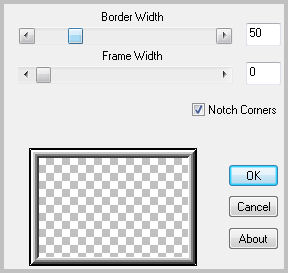
4. Efectos_ Complementos_ Unplugged Tools_Renaissance
Capas_ Modo de capas_ Superposición
Efectos_ Efectos 3D_ Sombra en el color negro
0_0_100_40
Selecciones_ Anular selección
5. Añadir vuestra firma en nueva capa
Fusionar todo
Guardar en formato Jpg optimizado
Gracias por haberlo hecho o interpretado
Vérone
Este tutorial ha sido realizado por Vérone. Es una creación personal.
Cualquier parecido con otro no será mas que coincidencia.
Prohibido su uso o divulgación sin el previo consentimiento de su autora
Concepción y realización © veroreves 2015
